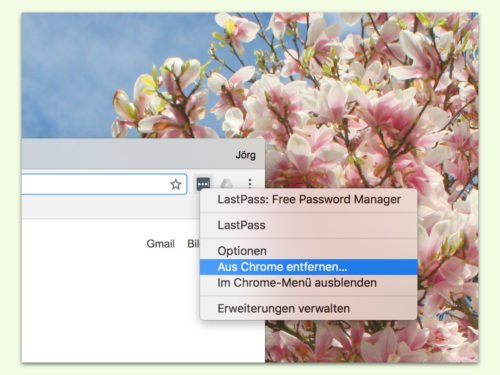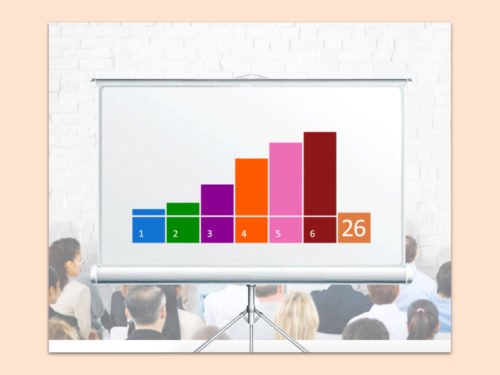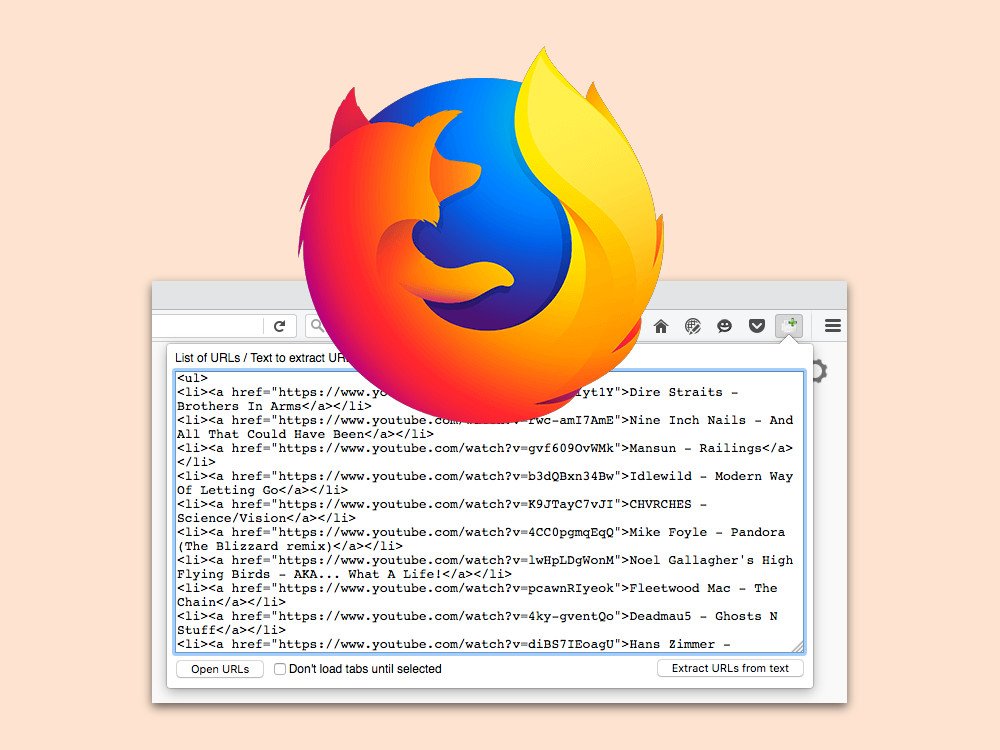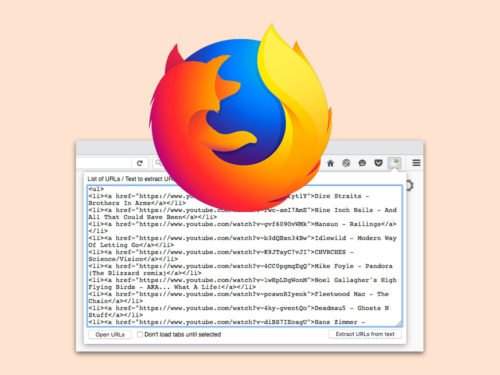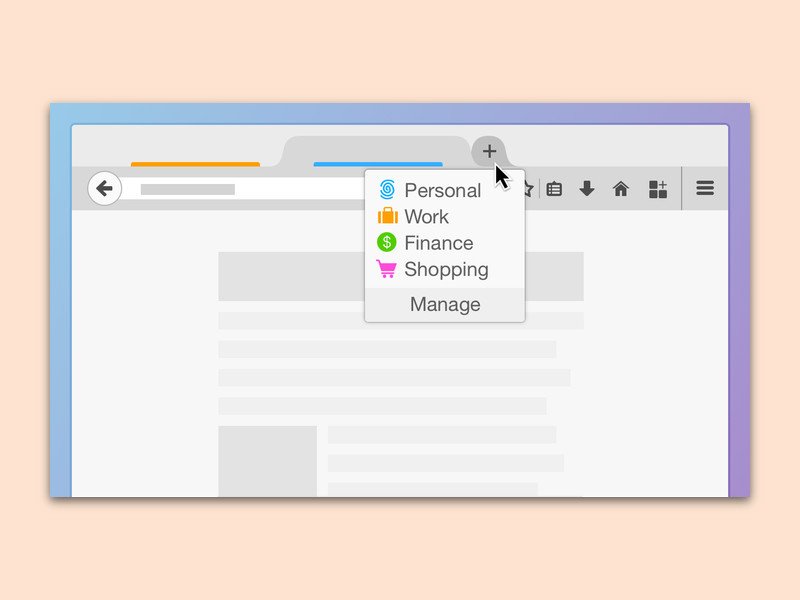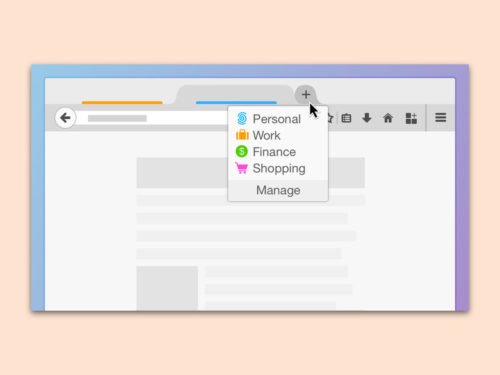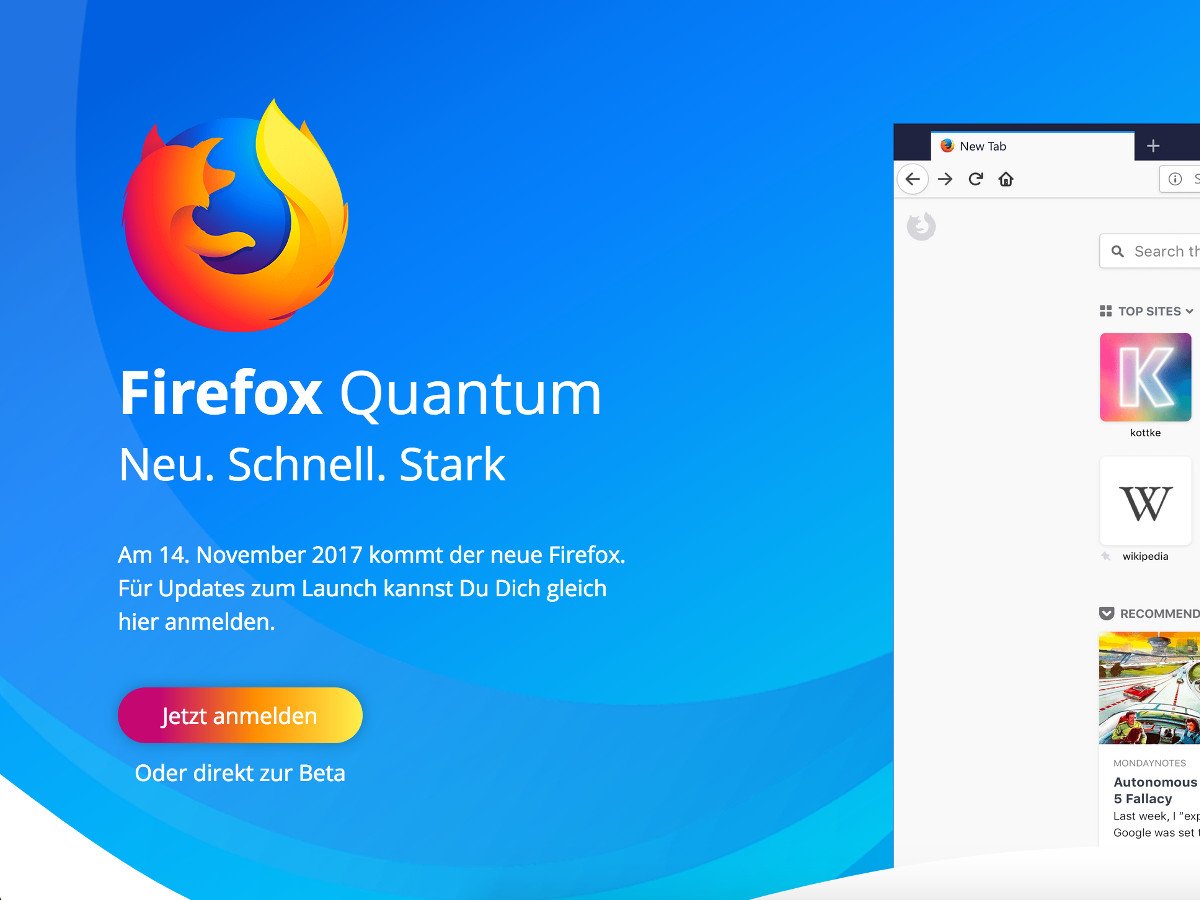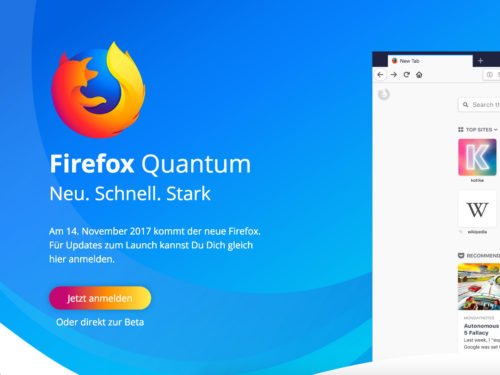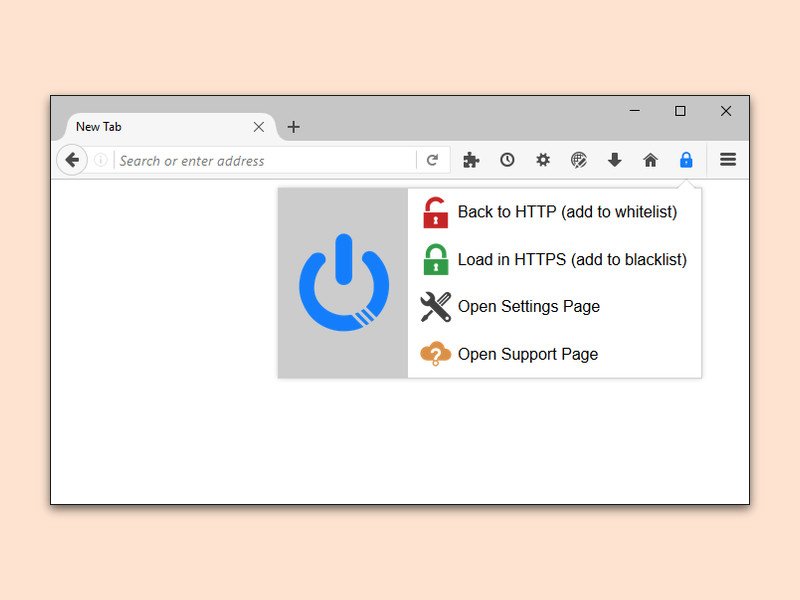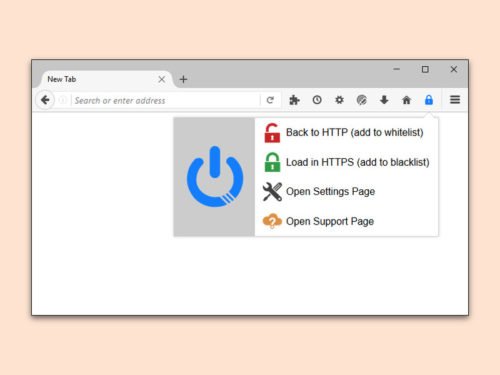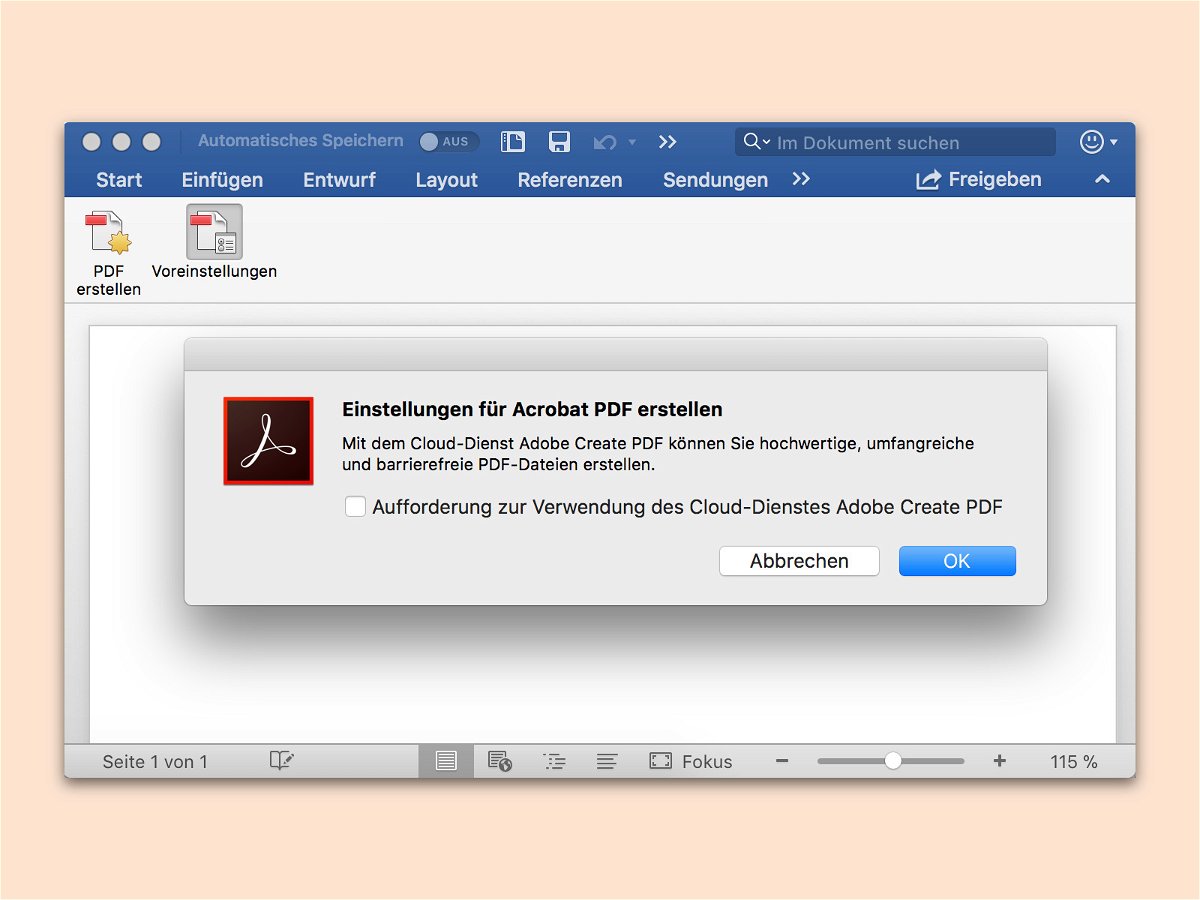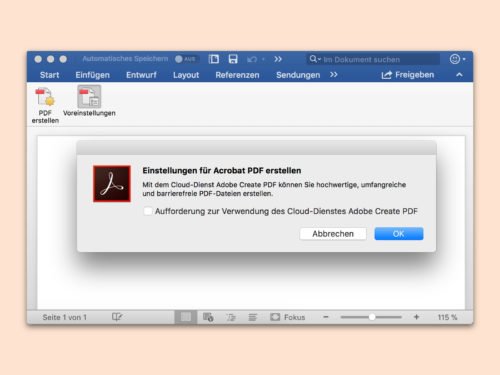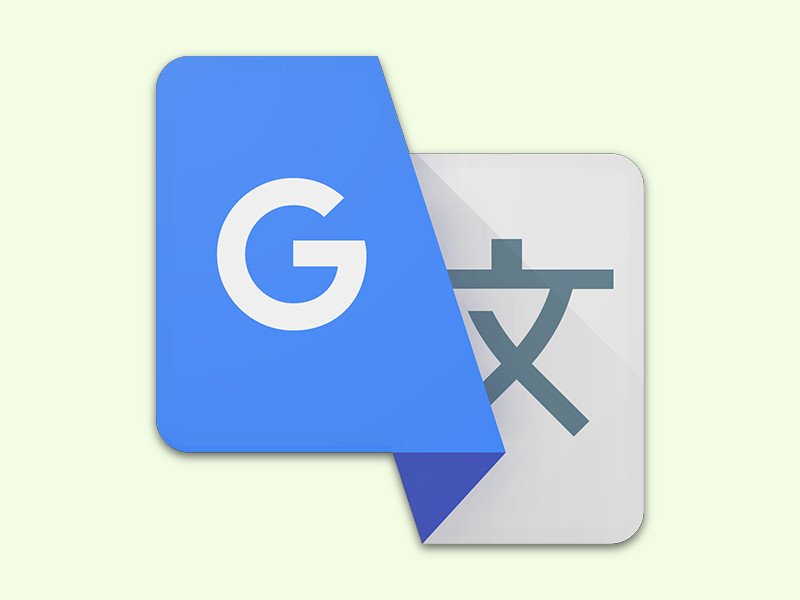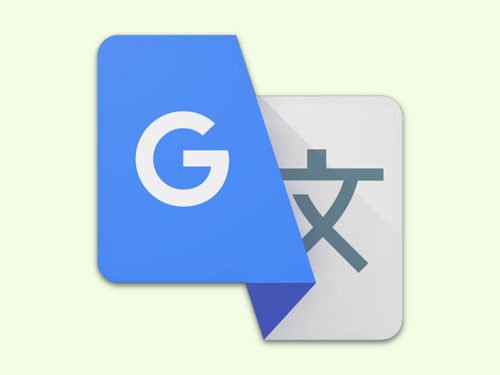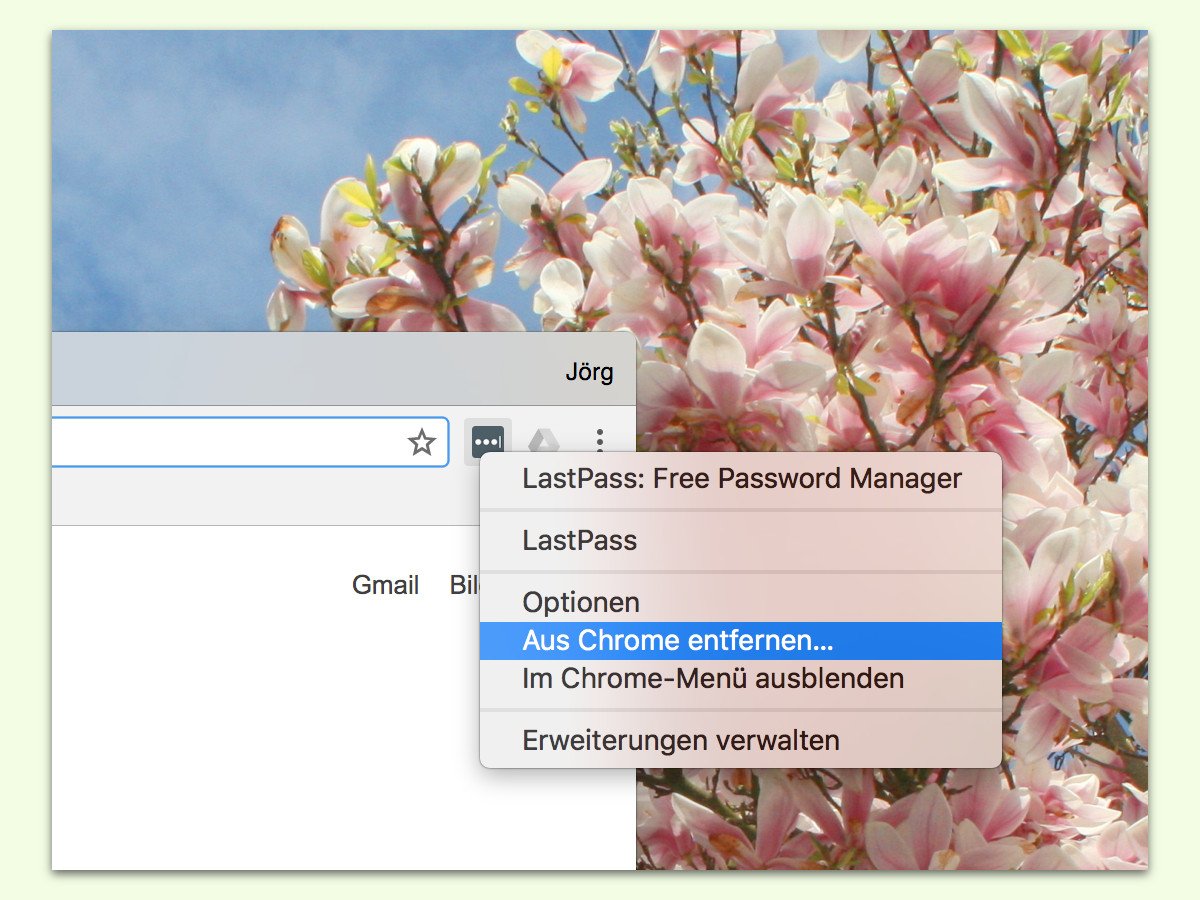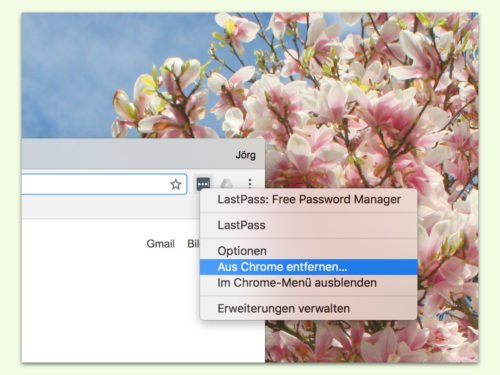14.01.2018 | Office
Während Präsentationen ist es immer gut, die Zuschauer aktiv einzubeziehen. Wer etwa die Meinung der Zuhörer zu einer bestimmten Frage wissen möchte, kann während der Vorführung eine Umfrage starten. Möglich macht es ein Add-On für PowerPoint.
Participoll, so der Name des Add-Ons, ermöglicht Nutzern das direkte Abstimmen per Handy und Verbindung zum Internet. Die Ergebnisse erscheinen dabei direkt innerhalb der wiedergegebenen Präsentation.
Nach dem Anlegen eines kostenlosen Kontos bei Participoll wird das PowerPoint-Add-On installiert. Dann oben auf Participoll, Insert Poll (Umfrage einfügen) klicken und die Anzahl der möglichen Antworten einstellen. Danach lässt sich der QR-Code einfügen, den die Nutzer scannen sollen. Bei der Wiedergabe kann die Umfrage mit den Buttons zum Starten/Stoppen ausgelöst werden. Die Ergebnisse erscheinen dann auf der nächsten Folie.
https://www.participoll.com/
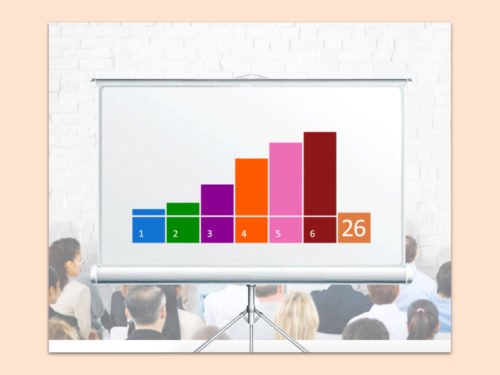
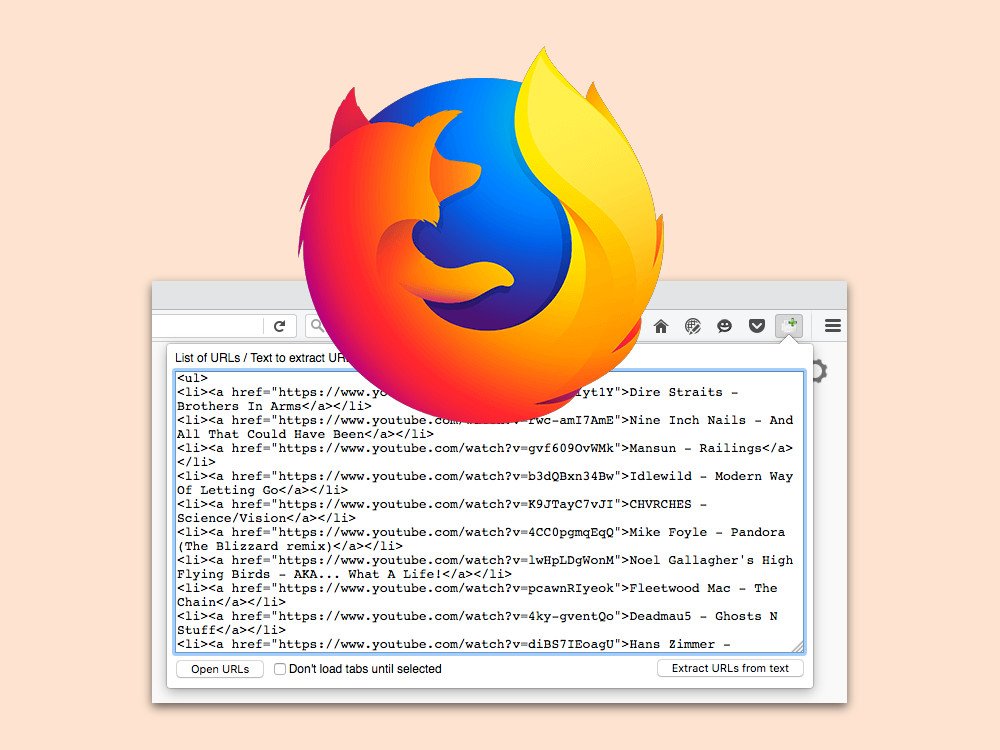
09.12.2017 | Internet
Hat ein Kollege mehrere interessante Webseiten gefunden und diese als Links in eine eMail verpackt, ist es je nach Anzahl der Links mühsam, sie alle manuell der Reihe nach anzuklicken, um sie im Browser zu laden. Einfacher geht’s mit einer Firefox-Erweiterung.
Die heißt Open Multiple URLs und hält, was ihr Name verspricht. Nach der Einrichtung im Browser, die über den Firefox Add-Ons-Store erfolgt, wird zuerst die Liste mit den URLs kopiert.
Jetzt oben rechts im Firefox-Fenster auf das Open Multiple URLs-Icon klicken. Daraufhin erscheint ein Dialog mit einem großen Textfeld. Hier den kopierten Text einfügen. Dann unten rechts auf den Button Extract URLs from text klicken. Das bewirkt, dass nur die reinen URLs übrigbleiben. Per Klick auf Open URLs werden sie alle in Tabs geladen.
https://addons.mozilla.org/de/firefox/addon/open-multiple-urls/
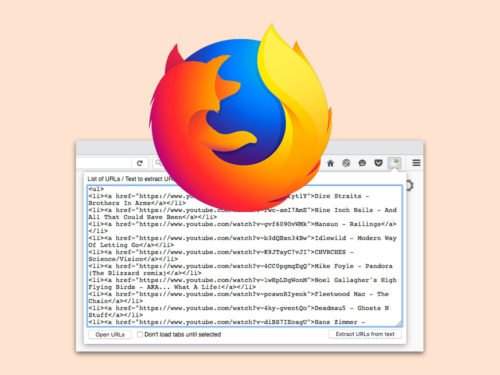
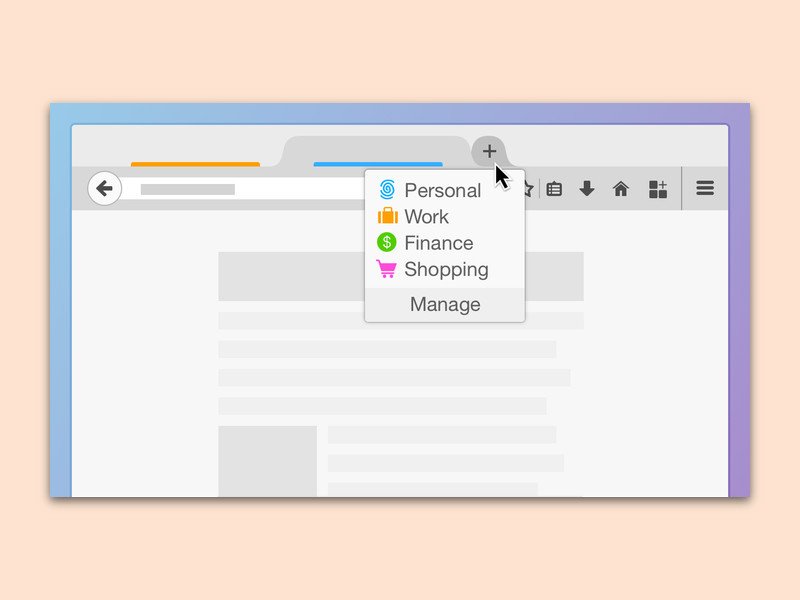
04.12.2017 | Software
Gelegentlich nutzt man Webseiten mit mehreren Accounts gleichzeitig – etwa einen für die Arbeit und einen privat. Damit man sich in solchen Fällen nicht immer wieder aus- und einloggen muss, gibt es in Firefox 57 und neuer die Multi-Account-Container. Ein neuer Tab in der gewünschten Umgebung kann dann mit nur zwei Klicks geöffnet werden.
Damit mehrere getrennte Umgebungen für Cookies, Verlauf und weitere Einstellungen im Firefox-Browser möglich werden, muss mindestens Firefox 57 zum Einsatz kommen und die Erweiterung Multi-Account Containers installiert sein.
Ist dies erledigt und die gewünschten Umgebungen wurden über das Account-Container-Icon oben rechts neben der Adresse erstellt, kann ein neuer Tab im gewünschten Modus jederzeit geöffnet werden, indem mit der Maus auf das [+]-Zeichen oben in der Tab-Leiste geklickt und die Maustaste gedrückt gehalten wird. Dann den passenden Container aus dem Menü auswählen – fertig.
https://addons.mozilla.org/de/firefox/addon/multi-account-containers/
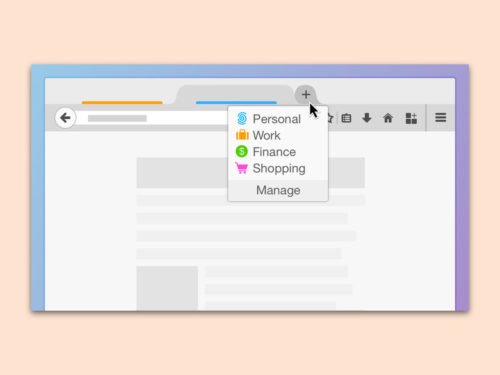
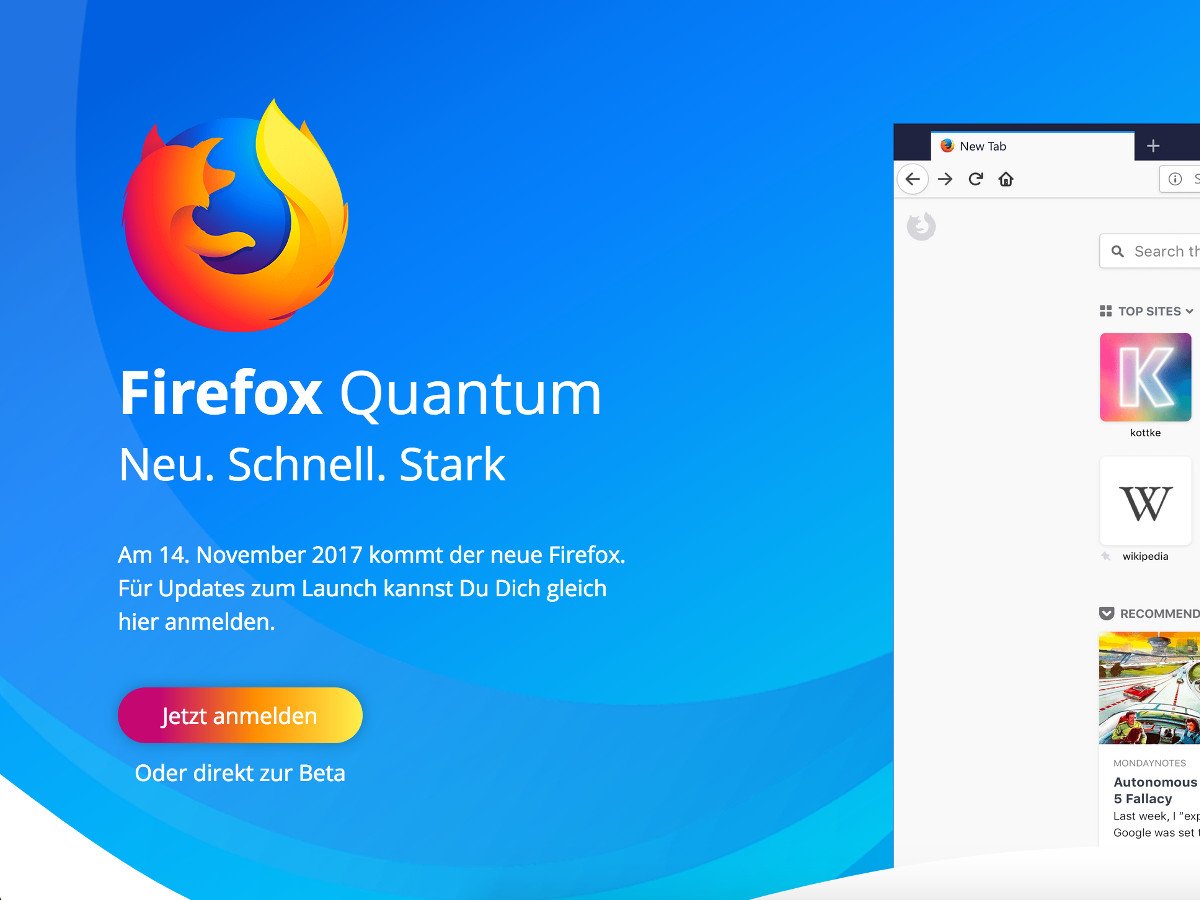
11.11.2017 | Software
Ab Firefox 57 ist so manches anders: Der Browser ist schneller, sieht anders aus – und er unterstützt keine alten Add-Ons mehr. Stattdessen setzt Mozilla jetzt komplett auf die sogenannten Web Extensions. Das Problem: Nicht alle Entwickler haben oder werden ihre Erweiterungen aktualisieren.
Zum Glück lässt sich die Unterstützung für Add-Ons in der alten Technik noch für einige Zeit aktivieren. Dazu wird einfach eine versteckte Einstellung geändert. Das geht wie folgt:
- Zuerst oben in Firefox 57 oder neuer als Adresse about:config eintippen.
- Nach einem Druck auf [Enter] wird der Hinweis bestätigt, man solle doch bitte vorsichtig sein.
- Jetzt über das Feld am oberen Rand der Seite nach legacy.enabled suchen.
- Per Doppelklick wird die zugehörige Einstellung von false auf true geändert.
- Nach einem Firefox-Neustart funktionieren bereits installierte ältere Add-Ons wieder.
- Falls nicht, klickt man auf Menü, Add-Ons und kann sie dort wieder manuell aktivieren.
Mehr Infos zu Firefox Quantum
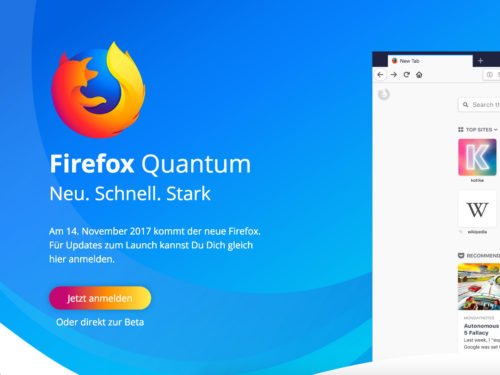
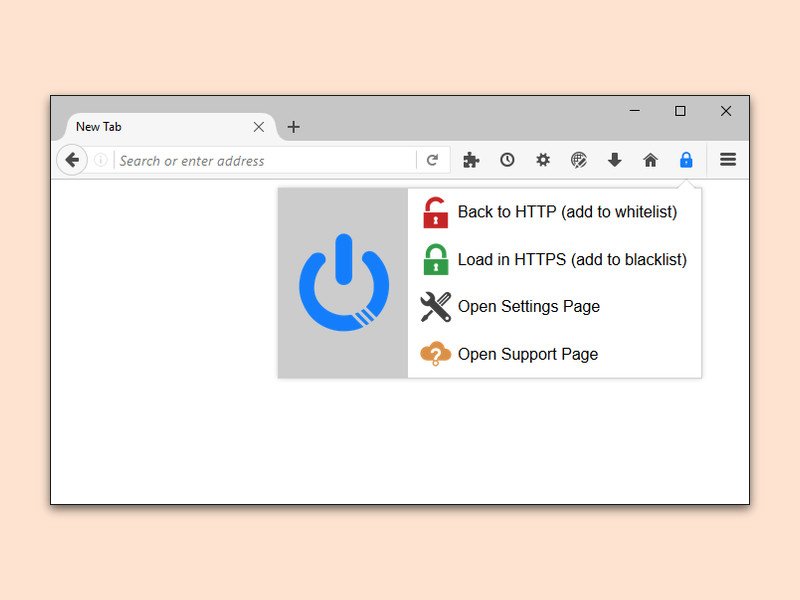
07.11.2017 | Internet
Wer in öffentlichen WLANs und in Zeiten von CRACK und anderen Hacks sicher bleiben will, sollte ausschließlich per SSL surfen. Nur: Welche Seite unterstützt HTTPS und kann über eine sichere Verbindung aufgerufen werden? Dabei hilft Smart HTTPS.
Das ist ein kostenloses Add-On für den beliebten Firefox-Browser. Im Gegensatz zur weiter verbreiteten Erweiterung HTTPS Everywhere ist Smart HTTPS wirklich intelligent. Denn dieses Add-On lernt automatisch dazu und speichert die Einstellungen für bereits besuchte Pages.
Beim ersten Besuch einer Webseite versucht Smart HTTPS, eine sichere und verschlüsselte Version der angesteuerten Adresse aufzurufen. Klappt dies, wird diese SSL-Seit zukünftig sofort geladen. Gibt es keine SSL-Version, wird auch dies in den Optionen gespeichert. So wrden lange Wartezeiten beim Testen auf eine HTTPS-Variante besuchter Seiten vermieden.
https://addons.mozilla.org/de/firefox/addon/smart-https-revived/
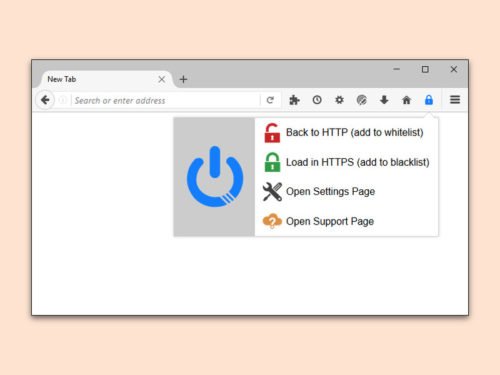
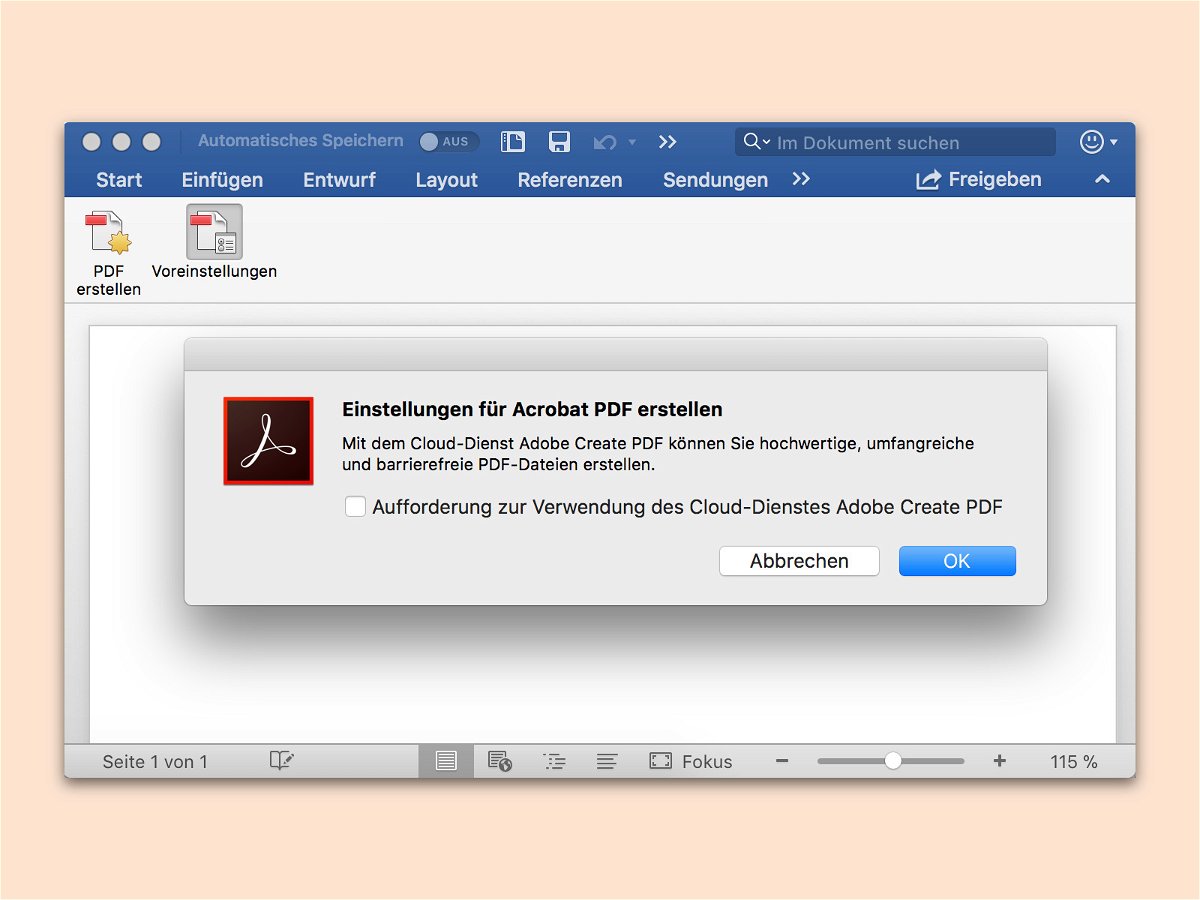
30.10.2017 | Office
PDF-Dokumente direkt mit Word generieren, das geht mit Office 2013 und Office 2016. Wer die Adobe Creative Cloud installiert, bekommt sogar eine weitere Methode zum Generieren von PDFs: Adobe richtet dazu ein Add-On in Word ein. Werden damit PDFs erzeugt, landen die u. U. bei Adobe. Das muss nicht sein.
Damit Dokumente nicht mehr an die Adobe-Cloud gesendet und dort auf einem Server ins PDF-Format konvertiert werden, müssen die Einstellungen des Add-Ons angepasst werden. Das geht so:
- Als Erstes Word aufrufen. Im Beispiel nutzen wir Word für Mac.
- Jetzt oben im Menü zum Tab Acrobat umschalten.
- Hier folgt ein Klick auf den Button Voreinstellungen.
- Dort den Haken bei der Option Aufforderung zur Verwendung des Cloud-Dienstes entfernen.
- Die Änderung wird per Klick auf OK übernommen.
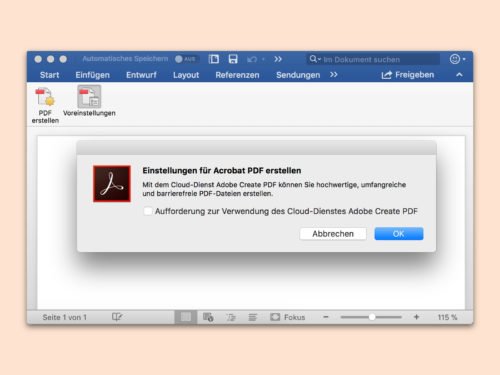
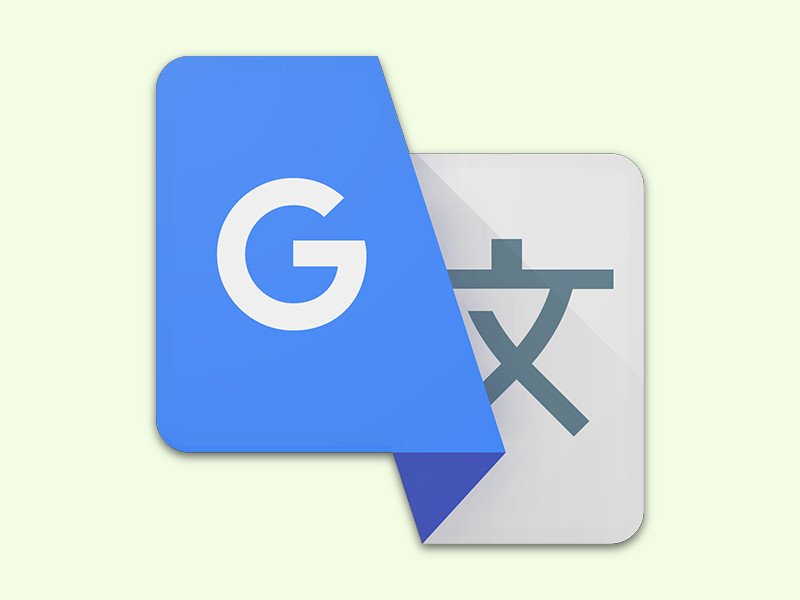
04.06.2017 | Internet
Arbeitet man häufiger mit Texten, Begriffen oder Wörtern in anderen Sprachen, braucht man einen Übersetzer. Den gibt’s auch als Webdienst, etwa von Google. Wer den Google-Übersetzer öfter braucht, baut ihn am besten direkt in den Browser ein.
Beim Chrome-Browser ist die Funktion zur Übersetzung schon eingebaut, bei Firefox lässt sie sich schnell nachrüsten. Und das geht so:
- Als Erstes die passende Erweiterung laden (https://mzl.la/2oEKAWX).
- Dann auf einer beliebigen Webseite ein Wort oder einen Absatz markieren.
- Jetzt oben in der Browserleiste auf das T-Symbol klicken, dann erscheint die Übersetzung. Sie ersetzt dabei den fremdsprachigen Originaltext.
Auf diese Weise lassen sich bis ca. 38.000 Buchstaben lange Texte in Webseiten übersetzen. Als Ziel wird dabei die hinterlegte Firefox-Sprache genutzt, also meist Deutsch.
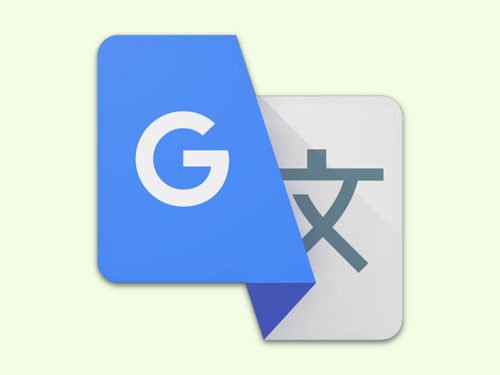
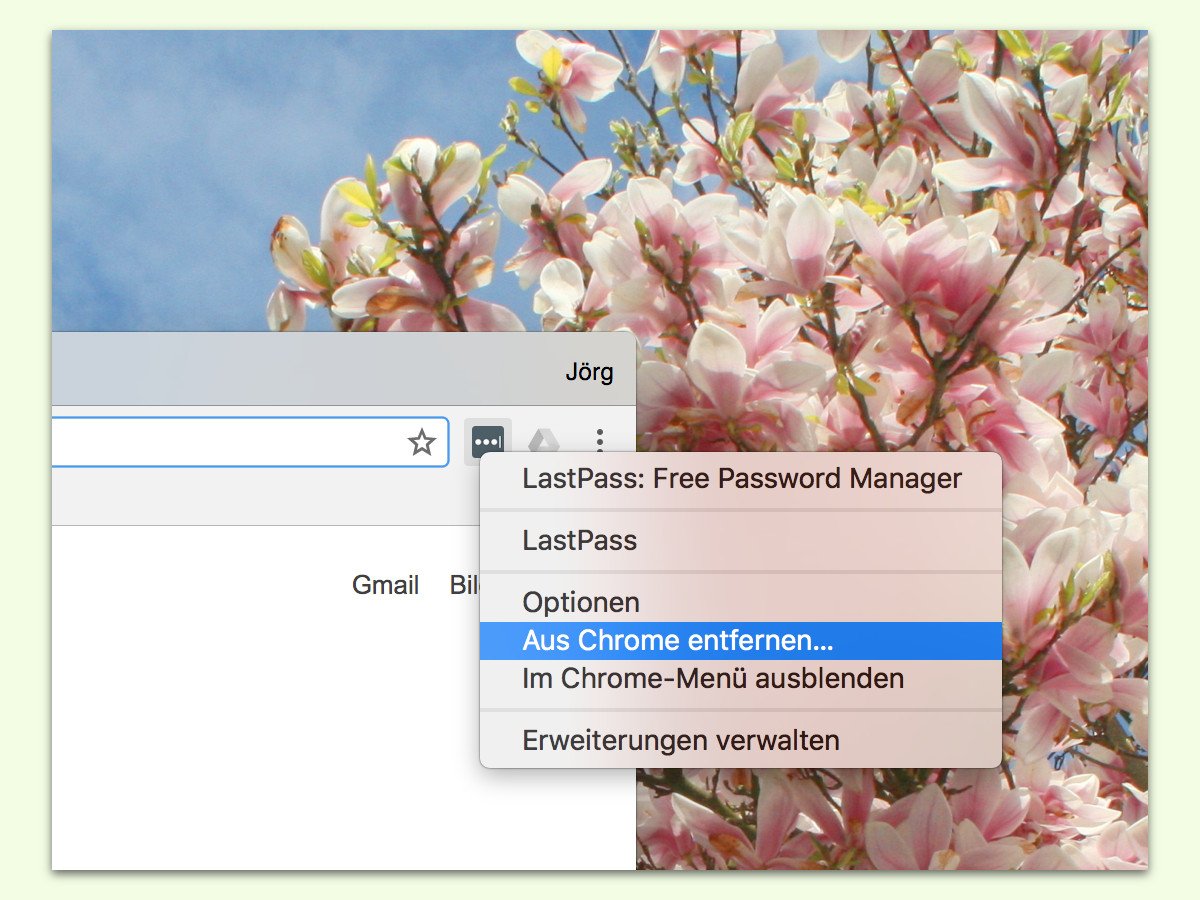
02.04.2017 | Internet
Der Chrome Web Store ist voll mit Add-Ons, die die Funktionen des Browsers um ein Vielfaches erweitern. Da sind aber sicher auch die einen oder anderen Erweiterungen dabei, die man zwar ausprobiert, aber dann doch nicht braucht. Mit nur 2 Klicks wird man sie wieder los.
Der schnellste Weg zum Entfernen eines Add-Ons aus dem Chrome-Browser führt über die Leiste oben im Fenster des Programms. Hier wird für die meisten Erweiterungen ein eigenes Symbol angezeigt.
Dort einfach mit der rechten Maustaste auf das Icon des Add-Ons klicken, das gelöscht werden soll. Im Kontext-Menü dann die Funktion Aus Chrome entfernen… aufrufen. Anschließend erfolgt noch eine Abfrage zur Sicherheit, dann ist die Erweiterung entfernt.